Grass Valley EDIUS Neo 2 Benutzerhandbuch
Seite 177
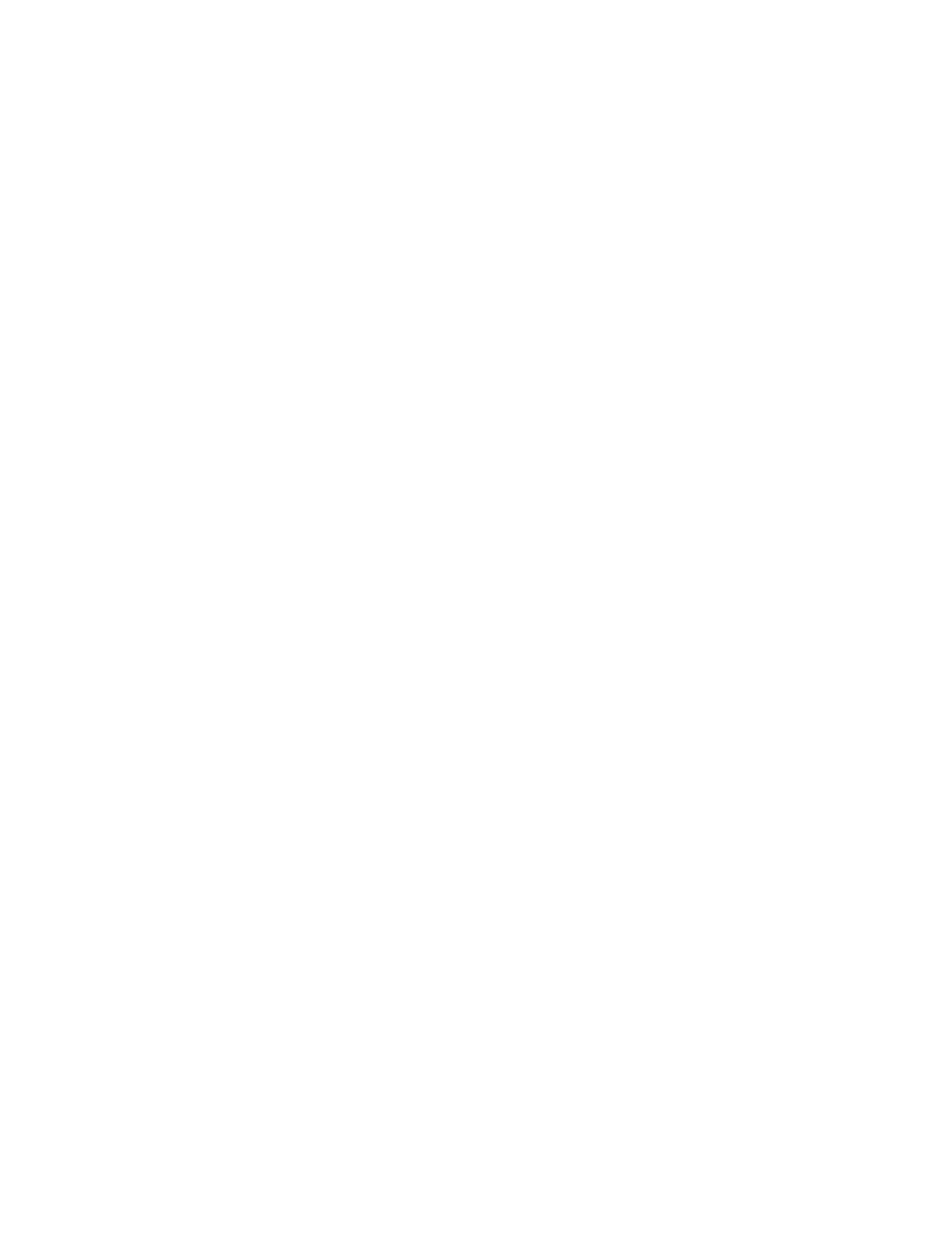
EDIUS Neo — Referenzhandbuch
177
Erstellen von Clips
2.
Wählen Sie aus der Dropdown-Liste „Farbbalken-Typ“ den gewünschten
Farbbalken-Typ. Folgende Optionen stehen zur Verfügung:
•
SMPTE-Farbbalken
•
ARIB Multiformat-Farbbalken
•
75/x/75/x-Farbbalken
•
100/x/75/x-Farbbalken
•
100 x/100x/-Farbbalken
•
ITU-R BT.801 100/x/75/x-Farbbalken
•
ITU-R BT.801 100/x/100/x-Farbbalken
•
SPECIAL-Balken
3.
Wählen Sie einen der folgenden Tonpegel aus der Ton-Dropdown-Liste aus:
•
-12 dB
•
-18 dB
•
-20 dB
•
Stummschalten
4.
Klicken Sie auf die Schaltfläche
OK
.
Alternative Methoden:
•
Wählen Sie in der Menüleiste des Vorschaufensters „Datei“>„Neu“>
„Farbbalken“. Der Farbbalkenclip wird in der Timeline an der Position
des Cursors auf der aktiven Spur als In-Punkt eingefügt.
Hinweis: Wenn In- und Out-Punkte auf der Timeline festgelegt werden, wird
der Clip mit der passenden Dauer zwischen In- und Out-Punkt platziert.
•
Klicken Sie mit der rechten Maustaste auf eine leere Stelle im Clip-
Ansichtsbereich der Asset-Bin und wählen Sie „Neuer Clip“>
„Farbbalken“.
•
Klicken Sie auf die Listenschaltfläche [ ] der Schaltfläche
Titel erstellen
und wählen Sie im Menü die Option „Farbbalken“ (siehe
Abbildung 177
). Der Farbbalkenclip wird in der Timeline an der
Position des Cursors auf der aktiven Spur als In-Punkt eingefügt.
Hinweis: Wenn In- und Out-Punkte auf der Timeline festgelegt werden, wird
der Clip mit der passenden Dauer zwischen In- und Out-Punkt platziert.